Windows: Deschide Promptul de Comandă către o Locație Specifică
Acest tutorial îți arată cum să creezi un shortcut pe desktopul Windows care deschide un prompt de comandă într-o locație specifică.

Dacă intenționați să faceți upgrade la Windows 11, dar nu sunteți sigur dacă computerul dvs. este compatibil cu cea mai recentă versiune a sistemului de operare Microsoft, ați ajuns la locul potrivit. În acest ghid rapid, vă vom arăta cum să verificați dacă dispozitivul dvs. poate rula Windows 11. Să intrăm direct.
Cum îmi verific computerul pentru compatibilitatea cu Windows 11?
1. Rulați aplicația PC Health Check
Cel mai rapid și sigur mod de a verifica dacă computerul este compatibil cu Windows 11 este să rulați aplicația PC Health Check . Puteți descărca aplicația de la Microsoft. Lansați instrumentul și apăsați butonul Verificați acum pentru a verifica dacă computerul poate rula Windows 11.
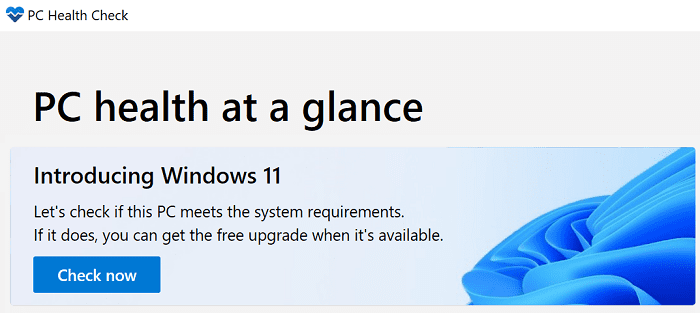
Dacă aplicația spune că computerul dvs. îndeplinește cerințele de sistem pentru rularea Windows 11, puteți descărca Asistentul de instalare . După cum explică Microsoft, aceasta este cea mai bună opțiune pentru instalarea Windows 11 pe computer.
2. Verificați specificațiile computerului dvs
Dacă aplicația PC Health Check nu este disponibilă, puteți compara specificațiile computerului cu cerințele de sistem ale Windows 11. Tastați „ despre PC ” în bara de căutare Windows Start și faceți dublu clic pe Despre acest computer . Accesați secțiunea Specificații dispozitiv și verificați detaliile RAM, CPU, GPU și stocare.
Apoi, accesați pagina de asistență Microsoft și verificați cerințele de sistem Windows 11 . Comparați-le cu specificațiile dispozitivului dvs. Dacă se potrivesc, ar trebui să puteți instala noul sistem de operare.
Cerințe de sistem Windows 11
Rulați Scriptul WhyNotWin11
De asemenea, puteți rula scriptul de detectare WhyNotWin11. Puteți descărca scriptul de pe GitHub . Rulați scriptul și verificați rezultatele. Dacă scenariul îți dă undă verde, ești gata.
Concluzie
Pentru a verifica dacă computerul este compatibil cu Windows 11, descărcați și rulați aplicația PC Health Check. Dacă aplicația nu funcționează, puteți compara specificațiile computerului cu cerințele oficiale de sistem Windows 11. Alternativ, puteți rula și scriptul WhyNotWin11.
Pe care dintre aceste metode intenționați să utilizați pentru a verifica dacă aparatul dvs. este compatibil cu Windows 11? Anunțați-ne în comentariile de mai jos.
Acest tutorial îți arată cum să creezi un shortcut pe desktopul Windows care deschide un prompt de comandă într-o locație specifică.
Descoperiți mai multe moduri de a rezolva un update Windows corupt dacă dispozitivul dumneavoastră are probleme după instalarea unui update recent.
Te întrebi cum să transferi fișiere de la Windows la dispozitivele iPhone sau iPad? Acest ghid pas cu pas te ajută să realizezi acest lucru cu ușurință.
Aflați cum să obțineți macOS pe un PC Windows cu un ghid pas cu pas care vă arată exact cum să obțineți sistemul de operare Apple pe un dispozitiv Microsoft.
Utilizați acest tutorial pentru a afla dacă un utilizator conectat are drepturi de administrator sau învățați unde să verificați toate conturile în Microsoft Windows.
Te întrebi cum să dezactivezi Microsoft Copilot, AI-ul proprietar care acum vine standard pe Windows și Edge? Urmează ghidul nostru pas cu pas pentru a afla mai multe.
În acest articol, vă arătăm două metode de a șterge coada de imprimare în Microsoft Windows.
Pentru mulți utilizatori, actualizarea 24H2 întrerupe auto HDR. Acest ghid explică cum poți remedia această problemă.
Trebuie să vedeți cât de mult spațiu ocupă melodiile Spotify? Iată pașii pe care trebuie să-i urmați pentru Android și Windows.
Defragmentarea unui PC este vitală pentru starea sa de bine, dar știi cum să o faci manual? Defragmentarea unui PC este vitală pentru starea sa de bine, dar știi cum să o faci manual?
Pentru a remedia eroarea Teams CAA50021, conectați-vă dispozitivul la Azure și actualizați aplicația la cea mai recentă versiune. Dacă problema persistă, contactați administratorul.
Microsoft spune că Cortana va ajunge pe alte platforme, inclusiv iOS și Android, oferind consumatorilor o alternativă la Siri și Google Now
Puteți reseta computerul care rulează Windows 10 cu Resetarea acestui computer atunci când aveți probleme, performanță scăzută sau probleme cu aplicațiile.
Microsoft dezvăluie Arc Touch Mouse, un nou mouse conceput pentru portabilitate, confort și precizie.
Puteți folosi Istoricul fișierelor pentru a face copii de siguranță ale fișierelor personale pe Windows 10 și, în acest ghid, veți afla cum să îl utilizați.
Dacă vă place noul design elegant Microsoft Metro, atunci veți iubi clientul MetroTwit Twitter pentru Windows. MetroTwit este o aplicație nativă
Windows 10 nu rulează corect pe mașinile virtuale (de exemplu, VMware, VirtualBox) pe ecrane retina HD, dar această soluție rezolvă problema.
Cum pornesc Windows 10 în modul sigur? Puteți porni computerul în modul Safe folosind Setări, meniul Power, Command Prompt sau MSConfig și iată cum.
Începeți din nou cu o instalare curată a Windows 10 atunci când computerul dvs. nu funcționează corect. Acest ghid vă prezintă pas cu pas procesul.
Microsoft a adăugat coduri QR pe Ecranul albastru al morții pentru a ajuta utilizatorii Windows 10 (Actualizare aniversară) să remedieze erorile de blocare de pe computerele lor.
Dacă întâmpinați erori sau blocări, urmați pașii pentru a efectua o restaurare a sistemului în Windows 11 pentru a readuce dispozitivul la o versiune anterioară.
Dacă cauți cele mai bune alternative la Microsoft Office, iată 6 soluții excelente pentru a te ajuta să începi.
Acest tutorial îți arată cum să creezi un shortcut pe desktopul Windows care deschide un prompt de comandă într-o locație specifică.
Descoperiți mai multe moduri de a rezolva un update Windows corupt dacă dispozitivul dumneavoastră are probleme după instalarea unui update recent.
Te lupți cu setarea unui videoclip ca protector de ecran în Windows 11? Îți arătăm cum să o faci folosind un software gratuit ideal pentru mai multe formate de fișiere video.
Sunteți deranjat de funcția Narațiune în Windows 11? Aflați cum să dezactivați vocea Narațiunii prin mai multe metode ușoare.
Cum să activați sau dezactivați sistemul de criptare a fișierelor pe Microsoft Windows. Descoperiți diferitele metode pentru Windows 11.
Dacă tastatura ta face dublu spațiu, repornește computerul și curăță tastatura. Apoi, verifică setările tastaturii tale.
Vă arătăm cum să rezolvați eroarea Windows nu se poate conecta pentru că profilul dvs. nu poate fi încărcat atunci când vă conectați la un computer prin Desktop Remote.
Ceva s-a întâmplat și PIN-ul tău nu este disponibil pe Windows? Nu panică! Există două soluții eficiente pentru a remedia această problemă și a-ți restabili accesul la PIN.
























